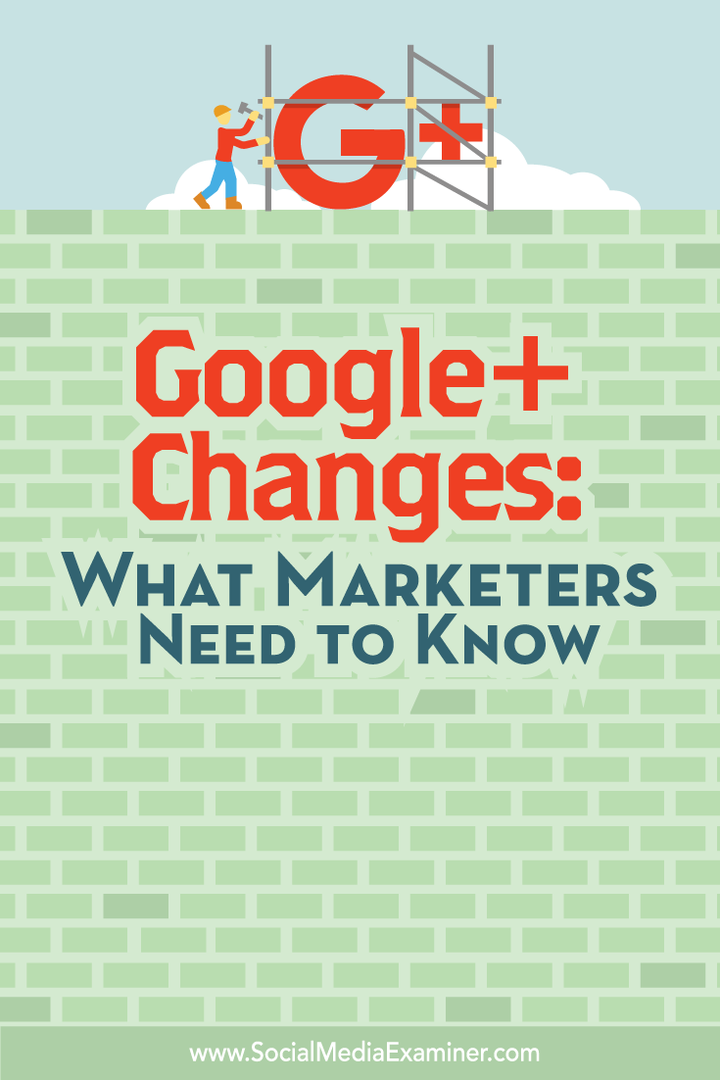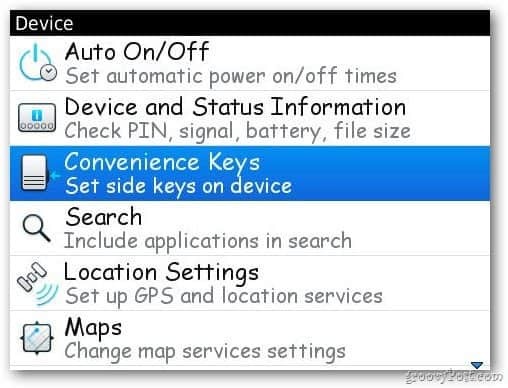Google+ परिवर्तन: मार्केटर्स को क्या जानना चाहिए: सोशल मीडिया परीक्षक
गूगल + / / September 26, 2020
 क्या आपने Google+ के परिवर्तनों के बारे में सुना है?
क्या आपने Google+ के परिवर्तनों के बारे में सुना है?
जानना चाहते हैं कि रीडिज़ाइन आपको कैसे प्रभावित करता है?
विपणक को यह समझने में मदद करने के लिए कि हमें क्या उम्मीद है, हमने हाल ही में नए Google+ की खोज की और उल्लेखनीय विशेषज्ञों को नए डिजाइन पर अपने विचारों के साथ वजन करने के लिए कहा।
इस लेख में आप क्या पता‘Google+ के साथ बदल गया है.
विपणक को Google+ के बारे में क्यों ध्यान रखना चाहिए
इससे पहले कि हम नए Google+ अपडेट की बारीकियों में डुबकी लगाएं, यह पता लगाना महत्वपूर्ण है कि ये अपडेट पूरे सोशल मीडिया मार्केटर्स के लिए क्या मायने रखते हैं। जबसे ब्रेकअप के बारे में खबर Google+ उत्पादों की शुरुआत 2015 में हुई, कुछ विपणक का मानना था कि यह Google+ के अंत की शुरुआत थी। जब Google ने घोषणा की थी तब इन विचारों का समर्थन किया गया था Google+ का पृथक्करण इसके अन्य उत्पादों से।
लेकिन अब, हम इसे Google+ के लिए अंत नहीं देख सकते हैं। "Google के नए परिवर्तन सुनिश्चित हैं, और कम से कम अनिर्धारित भविष्य के लिए रहने के लिए Google+ पर यहां सुकून देने वाला संकेत है," जेसी रहो, के लेखक डमियों के लिए Google+ मार्केटिंग
विपणन के संदर्भ में, ऐसे व्यवसाय जो उन लोगों तक पहुंचना चाहते हैं जो किसी चीज़ के बारे में भावुक हैं, उन्हें Google+ पर नए परिवर्तनों के साथ ऐसा करना आसान होगा।
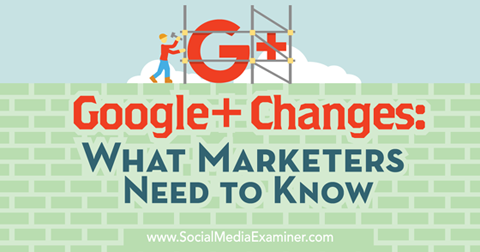
इसके अनुसार मार्टिन शेविंगटन, के संस्थापक प्लस आपका व्यवसाय, "Google+ के इस नवीनतम संस्करण को जारी करने के साथ, हम प्लेटफ़ॉर्म पहलू के लिए एक नया अवतार देखते हैं, जिसमें संग्रह और समुदाय पर ध्यान केंद्रित किया गया है। यह उन लोगों के लिए बहुत अच्छा है जो अपने आंतरिक गीक को उजागर कर रहे हैं, जो अन्य प्लेटफार्मों पर ऐतिहासिक सामाजिक संबंधों और गतिशीलता से मुक्त हैं। लोग अपने प्यार एंटीक मोटरबाइक्स के बारे में दुनिया को बताने के लिए स्वतंत्र हैं, और जो लोग उन्हें प्यार करते हैं उन्हें भी ढूंढते हैं। ”
"यह Google+ उत्पाद का एक स्मार्ट विकास है," कहा ट्रे रैटक्लिफ, फोटोग्राफर पर सीमा शुल्क में फंस गया. "फ़ोटोग्राफ़ी और जुनून हमेशा G + की सबसे बड़ी ताकत रहे हैं और अब इन्हें कम्युनिटी और कलेक्शंस में ले जाने पर जोर देने के साथ, यह और भी रोमांचक है।"
बेशक, बदलाव सभी को खुश करने वाले नहीं हैं। जैसा रे हिल्ट्ज़, सोशल मीडिया रणनीतिकार नोट, बहुत से उपयोगकर्ता "... खोई हुई विशेषताओं जैसे: जी + इवेंट्स (एचओए मेजबानों के लिए एक विशेष रूप से पीड़ादायक बिंदु), पोल, हॉवर कार्ड, हैंगआउट (अंदर सुलभ नहीं) की तलाश करेंगे। G +)… ”उनका मानना है कि Google+ के मोबाइल उपयोगकर्ता उन लोगों की तुलना में नए प्लेटफॉर्म पर आसानी से संक्रमण कर सकेंगे, जिन्होंने मुख्य साइट पर समय का निवेश किया है इसकी शुरुआत हुई।
उन बातों को ध्यान में रखते हुए, यह आवश्यक है कि Google+ के राजदूत क्या हैं डेनिस लाबेले भविष्य के रूप में देखता है। "नया Google+ सभी रुचि ग्राफ, खुले वेब के बारे में है, लेकिन ज्यादातर लोगों के जुनून के बारे में है।" अगर आपका मार्केटिंग आवेशपूर्ण लोगों की ओर बढ़ रही है, आपको नए से जुड़ने के लिए शानदार तरीके मिलेंगे गूगल +।
इन बातों को ध्यान में रखते हुए, यहां नए मार्केट के बारे में मार्केटर्स को पता होना चाहिए।
# 1: स्टफ दैट मिसिंग का पता लगाएं
क्या फिर से डिज़ाइन किया गया है, यह देखने से पहले, उन चीजों को देखें जो गायब हो गई हैं या अपने स्वयं के उपडोमेन में चले गए हैं। यदि आपके पास अभी भी बाएं साइडबार मेनू में ये चीजें हैं, तो आपको नए Google+ अनुभव पर स्विच करने के लिए नीचे दिए गए बटन या इसी तरह के संकेतों को देखने की आवश्यकता होगी।

नए Google+ डैशबोर्ड मेनू से उल्लेखनीय रूप से गायब हैं:
आयोजन
घटनाएँ वर्तमान में Google+ Android ऐप और Google+ के क्लासिक दृश्य में उपलब्ध हैं। यदि आप कोई ईवेंट बनाना चाहते हैं और नया Google+ देख रहे हैं, तो अपने Google+ डैशबोर्ड के बाईं ओर स्थित लिंक को क्लासिक + + पर वापस जाने के लिए खोजें।
Hangouts
अब आप अपने स्वयं के उपडोमेन पर Hangouts पा सकते हैं, hangouts.google.com. वहां आप वीडियो कॉल, फोन कॉल या टेक्स्ट चैट के माध्यम से अपने Google संपर्कों से जुड़ सकते हैं। आप Hangouts ऑन एयर को खोजने के लिए मेनू का उपयोग भी कर सकते हैं।
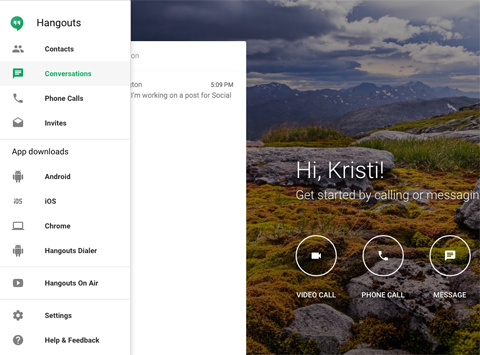
Android और iOS उपकरणों के लिए Hangouts का अपना ऐप भी है, जो मुख्य Google+ ऐप से अलग है।
Google मेरा व्यवसाय
आपके Google+ ब्रांड और स्थानीय व्यावसायिक पृष्ठ अब Google+ और Google मेरा व्यवसाय के बीच विभाजित हैं। आप अभी भी अपने डैशबोर्ड के शीर्ष दाईं ओर मेनू का उपयोग करके अपनी प्रोफ़ाइल और पृष्ठों के बीच टॉगल कर सकते हैं।
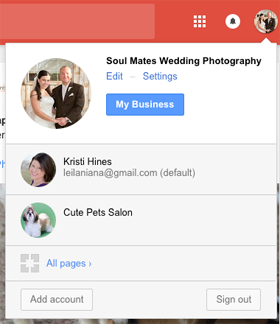
जब आप उस ड्रॉप-डाउन मेनू से अपना कोई पृष्ठ चुनते हैं, तो आप Google+ का उपयोग अपने पेज के रूप में करेंगे। इससे आप अपनी स्ट्रीम को देखने, Google+ प्रोफाइल और पेजों को फॉलो करने सहित ज्यादातर चीजें कर सकते हैं, शामिल हों और समुदाय बनाएं, अनुसरण करें और संग्रह बनाएं और उन लोगों को व्यवस्थित करें जिन्हें आप मंडलियों में अनुसरण करते हैं (इन विकल्पों पर अधिक) बाद में)।
बड़ा अंतर तब होता है जब आप अपने पृष्ठ को संपादित करना चाहते हैं या अपने पृष्ठ को देखना चाहते हैं। ऐसा करने के लिए, आपको अपने पृष्ठ के रूप में Google+ का उपयोग करते समय My Business बटन पर क्लिक करना होगा।
या आप Google मेरा व्यवसाय उपडोमेन पर जा सकते हैं, business.google.com. आपको अपने पृष्ठों को संपादित करने के विकल्प मिलेंगे (बाद में पोस्ट में विस्तार से चर्चा की गई), अपने स्थानों (स्थानीय व्यापार) का प्रबंधन करें पृष्ठ), अपने पृष्ठ की अंतर्दृष्टि देखें, नया ब्रांड या स्थानीय व्यावसायिक पेज बनाएं और पहले से हटाए गए ब्रांड या स्थानीय व्यवसाय को पुनर्स्थापित करें पृष्ठों की है।
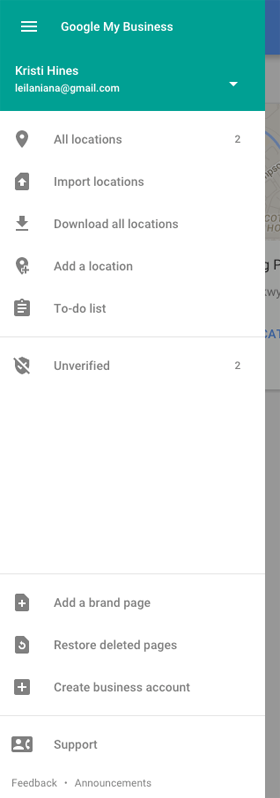
Google मेरा व्यवसाय Android और iOS उपकरणों के लिए भी अपना ऐप है, जो मुख्य Google+ ऐप से अलग है।
तस्वीरें
तस्वीरें भी अपने स्वयं के उपडोमेन के तहत है, photos.google.com. यह वह जगह है जहाँ आप अपने Google+ प्रोफ़ाइल पर आपके द्वारा अपलोड की गई सभी तस्वीरें पा सकते हैं।
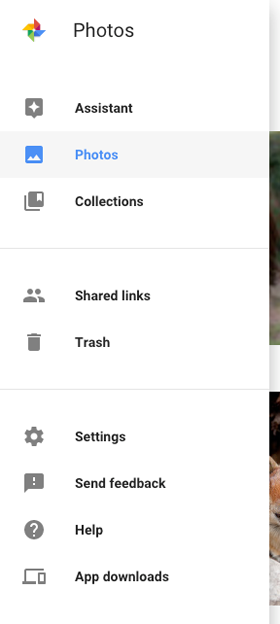
एंड्रॉइड और आईओएस डिवाइस के लिए फोटो का अपना ऐप भी है, जो मुख्य Google+ ऐप से अलग है।
# 2: नई स्ट्रीम देखें
पहले की तरह, आप अपने Google+ प्रोफ़ाइल या पृष्ठ का उपयोग करके स्ट्रीम (समाचार फ़ीड) देख सकते हैं। शुरू करने के लिए, ऊपर दाईं ओर अपने प्रोफ़ाइल चित्र पर क्लिक करें और उस प्रोफ़ाइल या पृष्ठ का चयन करें जिसे आप मेनू से उपयोग करना चाहते हैं। फिर आपको अपनी प्रोफ़ाइल या पेज स्ट्रीम में ले जाया जाएगा।
नई Google+ स्ट्रीम एक या दो कॉलम (आपके स्क्रीन रिज़ॉल्यूशन / आकार के आधार पर) में अपडेट दिखाती है। आपकी स्ट्रीम में शामिल लोग, पृष्ठ, समुदाय और आपके द्वारा अनुसरण किए जाने वाले संग्रह से अपडेट हैं।
प्रत्येक अपडेट के निचले भाग में, आपको वे आइकन दिखाई देंगे, जो आपको Google+ (साथ ही) फेसबुक और ट्विटर पर +1 (जैसे) अपडेट, टिप्पणी और साझा करने की अनुमति देते हैं।
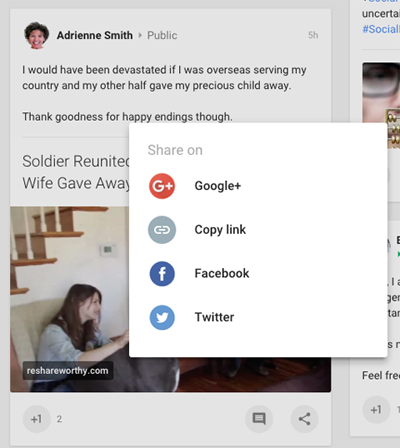
अपनी Google+ स्ट्रीम में जो आप देखते हैं उसे कस्टमाइज़ करने के लिए, बाएं साइडबार में पीपुल मेनू पर जाएँ और फिर शीर्ष पर निम्न टैब पर क्लिक करें। आपको उन लोगों और पृष्ठों की एक सूची दिखाई देगी जो आपके मंडलियों में हैं। अपनी मंडलियाँ खोजने के लिए अपने मंडलियों के दाईं ओर तीन बिंदुओं पर क्लिक करें।
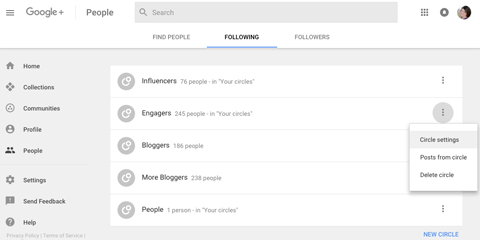
वहां, आप चुन सकते हैं कि आप अपनी स्ट्रीम में किसी विशेष सर्कल के अपडेट को कम या ज्यादा देखना चाहते हैं या नहीं।
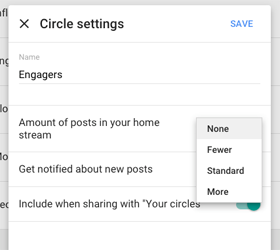
एक ही समुदाय के लिए चला जाता है। आपके समुदायों से आपकी स्ट्रीम में पोस्ट समुदाय का नाम हरे या नीले रंग में दिखाएंगे, इस पर निर्भर करता है कि आप उस व्यक्ति का अनुसरण करते हैं जो समुदाय में पोस्ट किया है।
यदि आप उस समुदाय की पोस्ट को अपनी स्ट्रीम में नहीं देखना चाहते हैं, तो सामुदायिक नाम पर क्लिक करें, और फिर कम्युनिटी सेटिंग्स को खोजने के लिए कम्युनिटी कवर फोटो के शीर्ष पर स्थित तीन बिंदुओं पर क्लिक करें। सर्कल सेटिंग्स के समान, आप चुन सकते हैं कि आप अपनी स्ट्रीम में समुदाय से अधिक या कम अपडेट देखना चाहते हैं या नहीं।
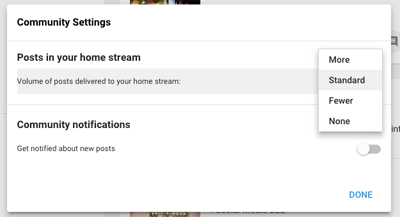
यदि आप अपने स्ट्रीम में निम्नलिखित संग्रह से अपडेट नहीं देखना चाहते हैं, तो आपको संग्रह पर जाना होगा और इसे अनफ़ॉलो करना होगा।
इन विकल्पों का उपयोग करने से आप अपने Google+ समुदाय से जो अपडेट देखना चाहते हैं, उसे ठीक से ट्यून कर पाएंगे।
# 3: पोस्ट अपडेट
पहले की तरह, आप स्ट्रीम से अपने Google+ प्रोफ़ाइल या पेज पर अपडेट पोस्ट कर सकते हैं। शुरू करने के लिए, ऊपर दाईं ओर अपने प्रोफ़ाइल चित्र पर क्लिक करें और उस प्रोफ़ाइल या पृष्ठ का चयन करें जिसे आप मेनू से उपयोग करना चाहते हैं। फिर आप ऊपर दाईं ओर अपडेट बॉक्स या पेंसिल आइकन का उपयोग करके स्ट्रीम से अपडेट पोस्ट कर सकते हैं।
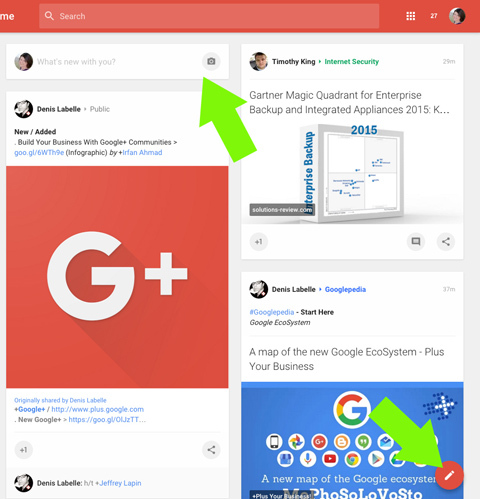
जब आप इनमें से किसी एक पर क्लिक करते हैं, तो अपडेट बॉक्स दिखाई देता है।
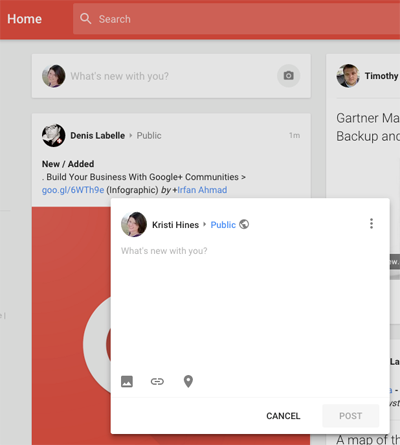
यदि आप अपने नाम के आगे वाले लिंक पर क्लिक करते हैं, तो आप अपने अपडेट के लिए दृश्यता निर्धारित कर सकते हैं। सार्वजनिक से परे अतिरिक्त चयन प्राप्त करने के लिए और समुदाय या संग्रह का चयन करें, अधिक लिंक देखें पर क्लिक करें।
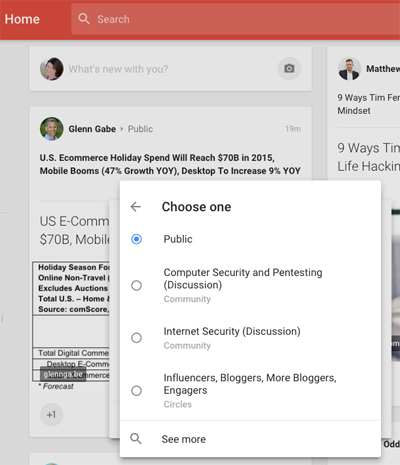
यह आपको एक या एक से अधिक संग्रह (चयनित संग्रह का अनुसरण करने वाले सभी को दिखाई देता है), एक या अधिक समुदायों (सभी में सभी के लिए दृश्यमान) पर पोस्ट करने की अनुमति देता है चयनित समुदाय), एक या अधिक मंडलियों (चयनित मंडलियों में सभी को दिखाई देने वाले) या एक या अधिक व्यक्तियों (चयनित व्यक्तियों को दिखाई देने वाले) को।
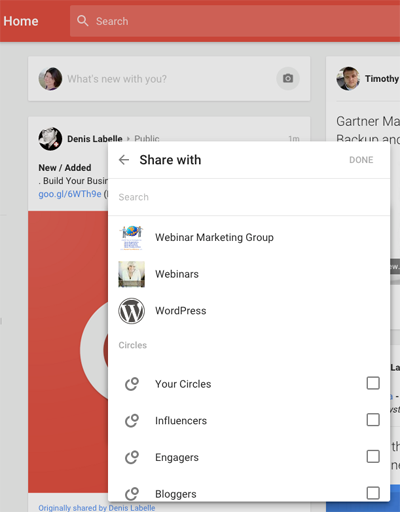
यदि आप बहुत सारे संग्रह और समुदायों से संबंधित हैं, तो आपको अपने मंडलियां खोजने के लिए उन्हें स्क्रॉल करना होगा। व्यक्तियों का चयन करने के लिए, आपको अपने समुदायों और मंडलियों को स्क्रॉल करना होगा।
YouTube मार्केटिंग प्रशिक्षण प्राप्त करें - ऑनलाइन!

YouTube के साथ अपनी व्यस्तता और बिक्री में सुधार करना चाहते हैं? फिर YouTube मार्केटिंग विशेषज्ञों की सबसे बड़ी और सबसे अच्छी सभा में शामिल हों क्योंकि वे अपनी सिद्ध रणनीतियों को साझा करते हैं। आपको चरण-दर-चरण लाइव निर्देश प्राप्त होंगे, जिस पर ध्यान केंद्रित किया गया है YouTube रणनीति, वीडियो निर्माण और YouTube विज्ञापन. अपनी कंपनी और क्लाइंट्स के लिए YouTube मार्केटिंग हीरो बनें क्योंकि आप उन रणनीतियों को लागू करते हैं जो सिद्ध परिणाम प्राप्त करते हैं। यह सोशल मीडिया परीक्षक में अपने दोस्तों से एक लाइव ऑनलाइन प्रशिक्षण कार्यक्रम है।
विवरण के लिए यहां क्लिक करें - बिक्री के बारे में पता लगाएं 22ND!एक बार जब आप अपने अपडेट को साझा करना चाहते हैं, तो अपने अपडेट के लिए टेक्स्ट दर्ज करें और फोटो, लिंक या अपने वर्तमान स्थान को साझा करने के लिए नीचे दिए गए आइकन पर क्लिक करें।
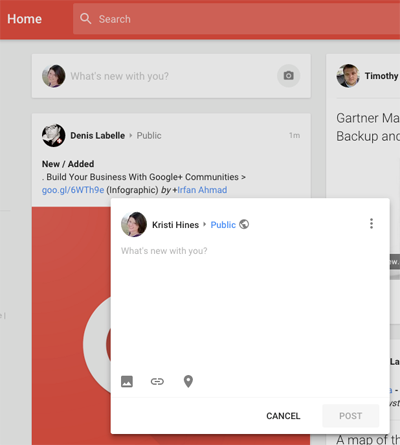
यदि आप अपनी पोस्ट की टिप्पणियों या शेयरों को अक्षम करना चाहते हैं, तो अपडेट बॉक्स के दाईं ओर तीन बिंदुओं पर क्लिक करें।
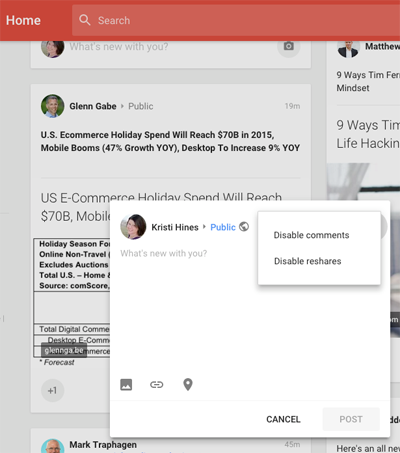
# 4: डिस्कवर और संग्रह बनाएँ
पहले की तरह, आप अपने Google+ प्रोफ़ाइल या पृष्ठ का उपयोग करके संग्रह बना सकते हैं। शुरू करने के लिए, ऊपर दाईं ओर अपने प्रोफ़ाइल चित्र पर क्लिक करें और उस प्रोफ़ाइल या पृष्ठ का चयन करें जिसका आप उपयोग करना चाहते हैं। इसके बाद लेफ्ट साइडबार में कलेक्शन मेन्यू पर क्लिक करें।
अगले पृष्ठ पर, आपको शीर्ष पर संग्रह और तीन टैब के लिए एक खोज बॉक्स दिखाई देगा: विशेष रुप से प्रदर्शित, आपका और आपका।
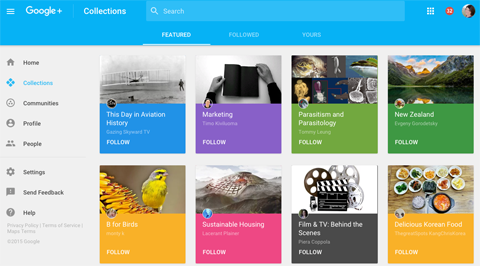
अनुसरण करने के लिए संग्रह खोजने के लिए खोज बॉक्स या चुनिंदा टैब का उपयोग करें। आपके द्वारा अनुसरण किए जा रहे संग्रह को देखने के लिए फ़ॉलो किए गए टैब पर क्लिक करें। और आपके द्वारा बनाए गए संग्रह को देखने के लिए या नया बनाने के लिए आपके टैब का उपयोग करें।
यदि आप किसी संग्रह के निर्माता हैं, तो आप नवीनतम परिवर्तनों को देखने के लिए अपने संग्रह पर नहीं जाना चाहेंगे। अपने संग्रह को संपादित करने के लिए, संग्रह कवर फ़ोटो के ऊपरी दाईं ओर स्थित तीन बिंदुओं पर क्लिक करें और संपादन संग्रह चुनें।
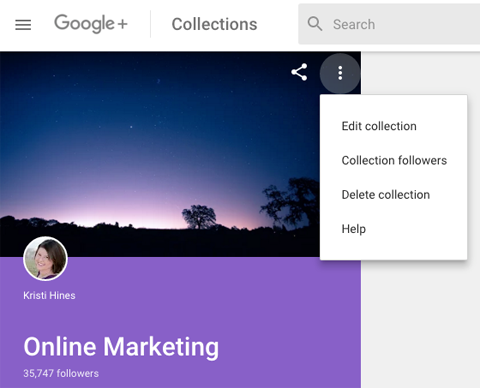
अब, आप अपने संग्रह की कवर फ़ोटो, टैगलाइन, थीम रंग और निम्न प्राथमिकताओं को अपडेट कर सकते हैं।
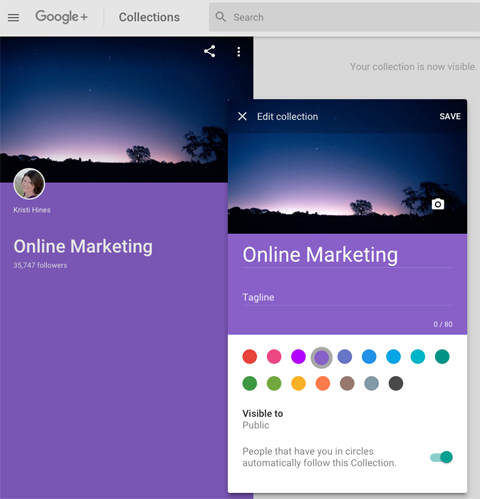
आप नीचे दाईं ओर पेंसिल आइकन का उपयोग करके अपने संग्रह में अपडेट पोस्ट कर सकते हैं स्क्रीन, या अपने संग्रह पर अपडेट बॉक्स से अपने संग्रह को अपने गंतव्य के रूप में चुनकर अपडेट करें।
# 5: समुदायों में शामिल हों और बनाएं
पहले की तरह, आप अपने Google+ प्रोफ़ाइल या पृष्ठ का उपयोग करके समुदायों को जोड़ सकते हैं और बना सकते हैं। शुरू करने के लिए, ऊपर दाईं ओर अपने प्रोफ़ाइल चित्र पर क्लिक करें और उस प्रोफ़ाइल या पृष्ठ का चयन करें जिसे आप मेनू से उपयोग करना चाहते हैं। फिर लेफ्ट साइडबार में कम्युनिटीज मेनू पर क्लिक करें।
अगले पृष्ठ पर, आपको समुदायों और शीर्ष पर तीन टैब के लिए एक खोज बॉक्स दिखाई देगा: अनुशंसित, सदस्य और आपका।
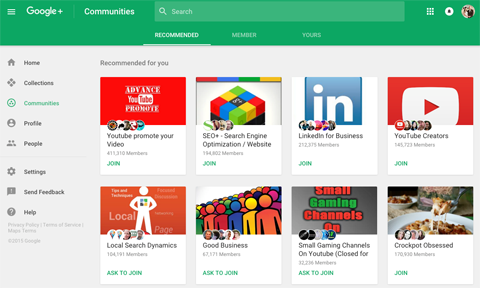
समुदायों में शामिल होने और इसमें भाग लेने के लिए आप खोज बॉक्स या अनुशंसित टैब का उपयोग कर सकते हैं। पहले से शामिल किए गए समुदायों को देखने के लिए सदस्य टैब पर क्लिक करें। और आपके द्वारा बनाए गए समुदायों को देखने के लिए या नया बनाने के लिए आपकी टैब का उपयोग करें।
यदि आप किसी समुदाय के स्वामी हैं, तो आप नवीनतम परिवर्तनों को देखने के लिए अपने समुदाय पर नहीं जाना चाहेंगे। विशेष रूप से, समुदाय की जानकारी अब जानकारी आइकन (सर्कल में "i") के साथ सुलभ है। समुदाय को संपादित करने के लिए, समुदाय कवर फ़ोटो के शीर्ष दाईं ओर स्थित तीन बिंदुओं पर क्लिक करें और संपादन समुदाय चुनें।
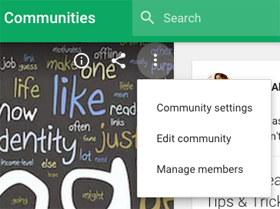
अब, आप समुदाय कवर फ़ोटो, नाम, टैगलाइन, गोपनीयता, विवरण, पोस्टिंग श्रेणियां और लिंक संपादित कर सकते हैं।
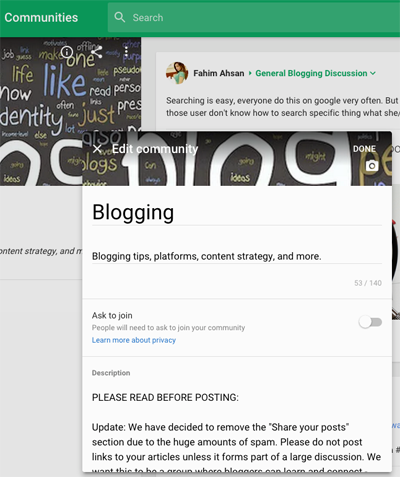
यदि आप सदस्यों को मॉडरेटर को बढ़ावा देना चाहते हैं या उन्हें समुदाय से निकालना चाहते हैं, तो सदस्य प्रबंधित करें मेनू का उपयोग करें। आप अपनी स्ट्रीम में समुदाय से अधिक या कम पोस्ट दिखाने या सूचनाओं को चालू या बंद करने के लिए अपनी व्यक्तिगत सामुदायिक सेटिंग्स को भी संशोधित कर सकते हैं।
आप नीचे दाईं ओर पेंसिल आइकन का उपयोग करके अपने समुदाय से अपडेट पोस्ट कर सकते हैं स्क्रीन, या अपने समुदाय के लिए गंतव्य के रूप में अपने समुदाय का चयन करके अपनी स्ट्रीम पर अपडेट बॉक्स से अपडेट करें।
# 6: अपनी प्रोफ़ाइल संपादित करें
आप कुछ तरीकों का उपयोग करके अपनी Google+ प्रोफ़ाइल को संपादित कर सकते हैं। शीर्ष दाईं ओर अपनी प्रोफ़ाइल तस्वीर पर क्लिक करें और Google+ प्रोफ़ाइल लिंक पर क्लिक करें। या बाएं साइडबार मेनू में प्रोफाइल लिंक पर क्लिक करें।
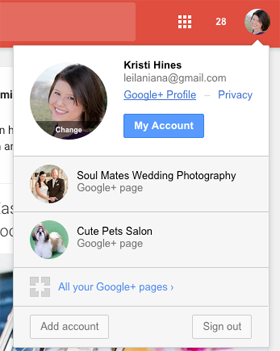
नई Google+ प्रोफ़ाइल डिज़ाइन कई मायनों में बदल गई है। सबसे पहले, आपकी जानकारी, फ़ोटो, वीडियो आदि के लिए कोई टैब नहीं हैं। इसके बजाय, आप अपनी कवर फ़ोटो और बुनियादी जानकारी देखेंगे, उसके बाद आपके संग्रह और समुदाय और फिर आपके अपडेट।
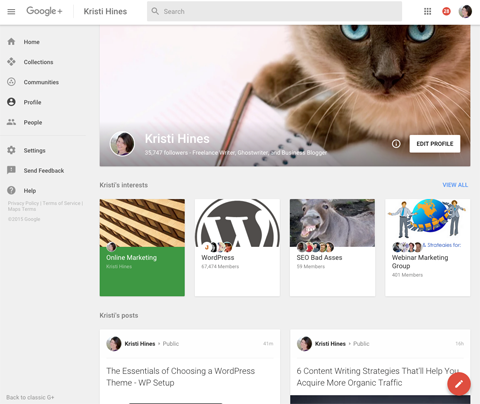
आपके द्वारा अनुसरण किए जा रहे संग्रह और उन समुदायों की दृश्यता को संपादित करने के लिए, प्रोफ़ाइल संपादित करें बटन पर क्लिक करें। यह आपके प्रोफ़ाइल पर दिखाए गए संग्रह और समुदायों को चुनने (या अचयनित) करने के लिए विकल्प लाता है।
आप उन सभी को रद्द कर सकते हैं यदि आप चाहते हैं कि लोग आपके अपडेट को तुरंत देखें, या आप चुनिंदा संग्रह या समुदायों का चयन कर सकते हैं, जिन्हें आप अपनी प्रोफ़ाइल पर दिखाने के लिए खुद रखते हैं।
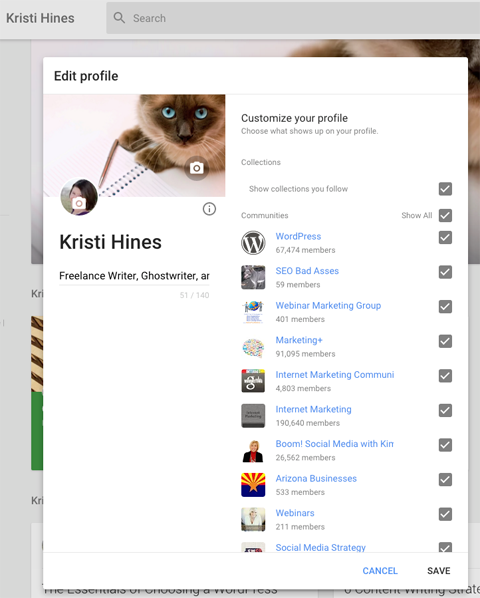
ध्यान दें कि आप अपने प्रोफ़ाइल से बनाए गए संग्रह को हटा नहीं सकते। यदि आप अपनी प्रोफ़ाइल पर दिखाया गया संग्रह नहीं चाहते हैं, तो आपको इसे पूरी तरह से हटाना होगा।
आप इस दृश्य से अपनी कवर फ़ोटो, प्रोफ़ाइल फ़ोटो और टैगलाइन भी अपडेट कर सकते हैं।
पूर्व में आपके Google+ टैब के बारे में अपडेट करने के लिए, इस दृश्य में या अपने संपादित प्रोफ़ाइल बटन के बगल में जानकारी आइकन (सर्कल में "i") पर क्लिक करें। यह आपको अपने नए अबाउट मी पेज पर ले जाता है, जो अपने स्वयं के उपडोमेन पर है aboutme.google.com.
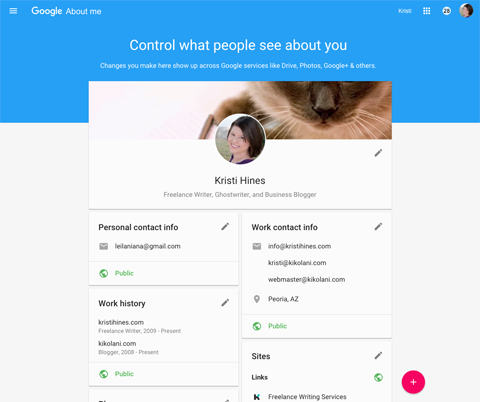
इस पृष्ठ में परिचय के अपवाद के साथ आपके Google+ के बारे में पूर्व में जानकारी शामिल है। किसी अनुभाग को संपादित करने के लिए, अनुभाग के शीर्ष दाईं ओर पेंसिल आइकन पर क्लिक करें। यहां जानकारी किसी को भी दिखाई जाती है जो अन्य Google सेवाओं से आपकी प्रोफ़ाइल पर क्लिक करता है।
उस अनुभाग की दृश्यता को निजी, लोगों को बदलने के लिए आप प्रत्येक अनुभाग के नीचे सार्वजनिक लिंक पर क्लिक कर सकते हैं आपकी मंडलियाँ (आपके मंडलियाँ) या आपके मंडलियों के लोग और आपके मंडलियों में जुड़े लोग (विस्तारित) वृत्त)।
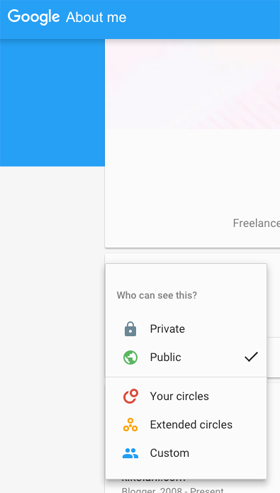
# 7: अपना पृष्ठ संपादित करें
आप अपने Google+ ब्रांड या स्थानीय व्यावसायिक पृष्ठ को कुछ तरीकों से संपादित कर सकते हैं। अपने डैशबोर्ड के शीर्ष दाईं ओर स्थित मेनू का उपयोग करने के लिए, अपने पृष्ठ का चयन करने के लिए अपनी प्रोफ़ाइल फ़ोटो पर क्लिक करें और मेरा व्यवसाय बटन पर क्लिक करें। या जाना है business.google.com और अपना पेज चुनें।
निम्न स्क्रीन पर, आपको उस पृष्ठ पर एक लाल संपादन बटन देखना चाहिए जिसे आपने चुना है।
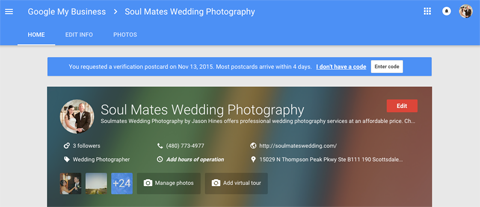
इससे आप अपने पेज की जानकारी अपडेट कर सकते हैं।
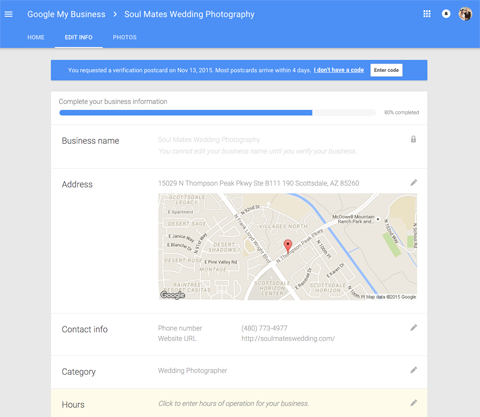
कुछ ब्रांड पृष्ठों के लिए, आपको क्लासिक G + पर वापस निर्देशित किया जा सकता है और वहां से अपने पृष्ठ को संपादित कर सकते हैं। यदि आप नए Google+ पर जाने के लिए संकेत पर क्लिक करते हैं, तो आप अपने पृष्ठ को संपादित करने की क्षमता खो देंगे।
# 8: अपने मंडलियों को व्यवस्थित करें
पहले की तरह, आप अपनी Google+ प्रोफ़ाइल या पृष्ठ मंडलियों में जोड़कर प्रोफ़ाइल या पृष्ठों का अनुसरण कर सकते हैं। शुरू करने के लिए, ऊपर दाईं ओर अपने प्रोफ़ाइल चित्र पर क्लिक करें और उस प्रोफ़ाइल या पृष्ठ का चयन करें जिसे आप मेनू से उपयोग करना चाहते हैं। इसके बाद लेफ्ट साइडबार में People मेनू पर क्लिक करें।
अगले पृष्ठ पर, आप लोगों के लिए एक खोज बॉक्स और शीर्ष पर तीन टैब देखेंगे: लोग, फ़ॉलो और फ़ॉलोअर खोजें।
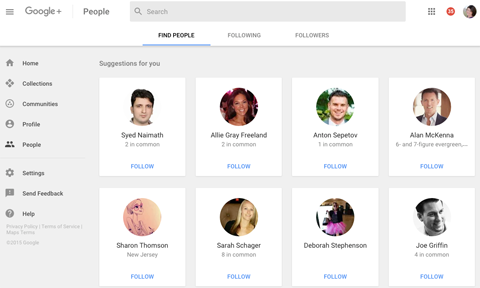
लोगों और पृष्ठों का अनुसरण करने के लिए, खोज बॉक्स का उपयोग करें या लोग टैब खोजें। उन्हें विशिष्ट मंडलियों में जोड़ने के लिए अनुसरण करें लिंक पर क्लिक करें।
निम्नलिखित टैब पर, आप उन मंडलियों को देखेंगे जिन्हें आपने बनाया है और वहां से नए बना सकते हैं। यदि आप अपनी सर्कल सेटिंग्स को संपादित करना चाहते हैं, तो प्रत्येक सर्कल के बगल में तीन डॉट्स पर क्लिक करें।
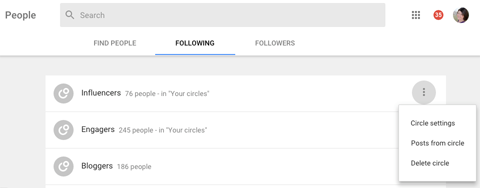
सर्कल सेटिंग आपको यह कॉन्फ़िगर करने की अनुमति देती है कि आप अपनी स्ट्रीम में लोगों और पृष्ठों से कितने अपडेट देखना चाहते हैं। आप यह भी निर्दिष्ट कर सकते हैं कि आप उन लोगों और मंडली के पृष्ठों से सूचनाएं प्राप्त करना चाहते हैं या नहीं।
# 9: अपनी सेटिंग्स जांचें
अंतिम लेकिन कम से कम, अपनी प्रोफ़ाइल या पृष्ठ के लिए अपनी सेटिंग्स की जाँच करना सुनिश्चित करें। शुरू करने के लिए, ऊपर दाईं ओर अपने प्रोफ़ाइल चित्र पर क्लिक करें और उस प्रोफ़ाइल या पृष्ठ का चयन करें जिसे आप मेनू से उपयोग करना चाहते हैं। इसके बाद लेफ्ट साइडबार में सेटिंग्स मेन्यू पर क्लिक करें।
यहां आपको अपने चयनित प्रोफ़ाइल या पृष्ठ की सेटिंग मिल जाएगी। ये आपको यह बताने की अनुमति देते हैं कि आपकी पोस्ट पर कौन टिप्पणी कर सकता है, फ़ोटो और वीडियो कैसे साझा किए जाते हैं, आपकी प्रोफ़ाइल पर क्या दिखाया गया है; आपकी स्ट्रीम कैसे रखी जाती है, ईमेल और फ़ोन सूचनाएँ, ऐप्स और गतिविधियाँ, स्थान साझाकरण और अन्य उन्नत समायोजन। ये विकल्प आपके चयनित प्रोफ़ाइल या पृष्ठ के आधार पर भिन्न हो सकते हैं।
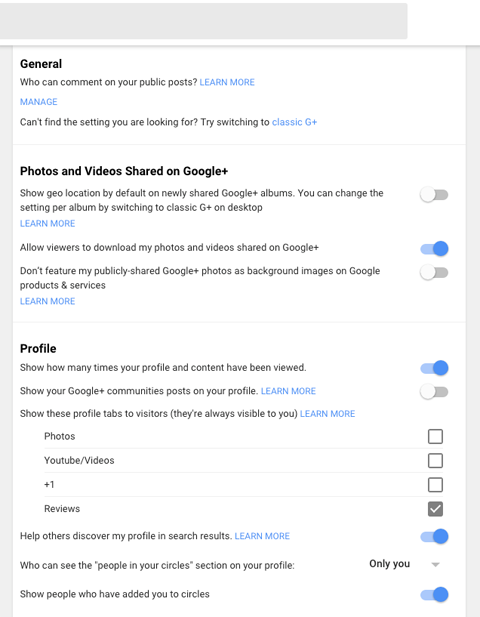
अपनी सेटिंग्स के नीचे, आपको अपनी Google+ प्रोफ़ाइल या पृष्ठ को हटाने का विकल्प भी मिलेगा।
Google+ के नवीनतम परिवर्तनों के बारे में आप क्या सोचते हैं? क्या आपको लगता है कि ये परिवर्तन Google+ को लंबे समय तक बनाए रखेंगे? कृपया अपने विचार नीचे टिप्पणी में साझा करें!